Opravte poškodené súčasti v systéme Windows 7 pomocou nástroja DISM
V moderných verziách systému Windows, začínajúc s 7, je zabudovaná kontrola komponentov systému. Tento nástroj patrí do kategórie servisných súborov a okrem skenovania môže obnoviť poškodené súbory.
Používanie DISM Imaging System
Znaky poškodenia komponentov OS sú pomerne štandardné: BSOD, zamrzne, reštartuje. Pri kontrole pomocou príkazu sfc /scannow môže používateľ tiež dostať nasledujúce hlásenie: "Ochrana zdrojov Windows identifikovala poškodené súbory, ale niektoré z nich sa nedajú obnoviť . " V takejto situácii má zmysel používať vstavaný systém na servis obrazu DISM.
Počas spustenia kontroly môžu niektorí používatelia zaznamenať chybu v dôsledku nedostatku konkrétneho balíka aktualizácií. Zvážime štandardné spustenie DISM a odstránenie možného problému pomocou tohto nástroja.
- Otvorte príkazový riadok ako správca: kliknite na "Štart" , zadajte
cmd, kliknite na výsledok RMB a zvoľte "Spustiť ako správca" . - Zadajte nasledujúci príkaz:
DISM /Online /Cleanup-Image /ScanHealth - Teraz musíte počkať istý čas, kým bude kontrola vykonaná. Jeho priebeh sa zobrazuje vo forme pridaných bodov.
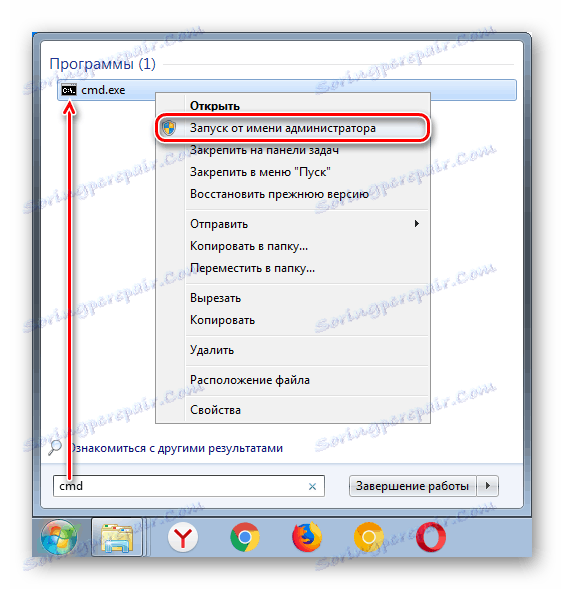
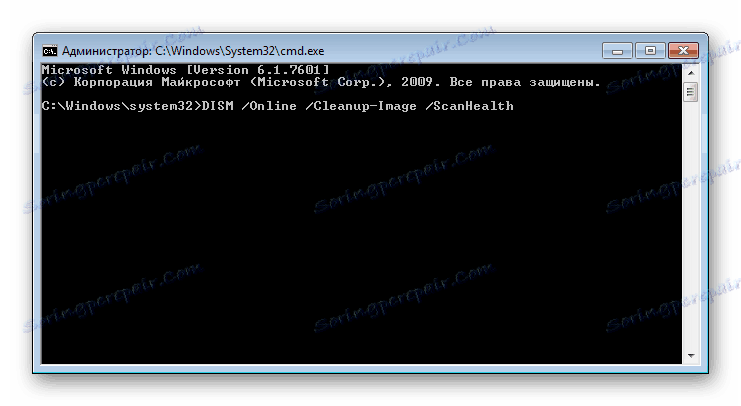
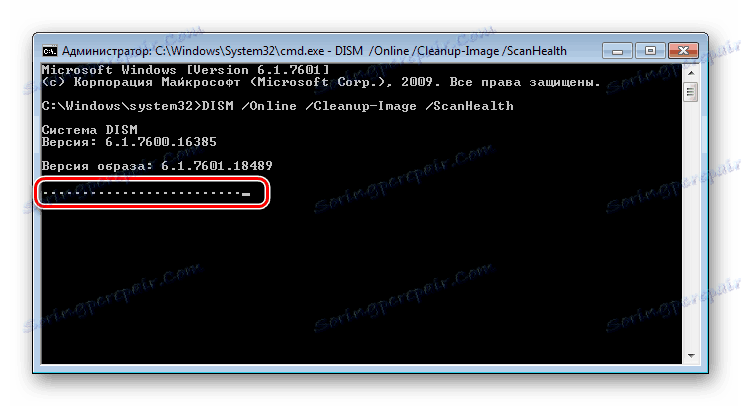
Ak všetko prebehlo, príkazový riadok zobrazí príslušnú správu s podrobnými informáciami.
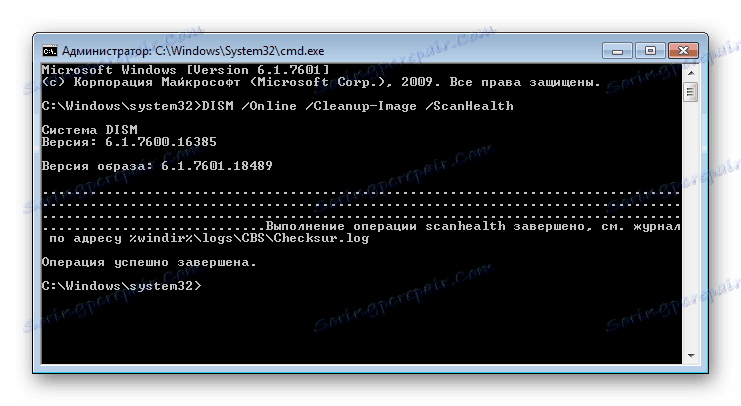
V niektorých prípadoch sa skenovanie zlyhá s chybou 87 a hlásenie: "Parameter ScanHealth nie je rozpoznaný v tomto kontexte . " Dôvodom je chýbajúca aktualizácia KB2966583 . Preto bude potrebné ho nainštalovať ručne, aby ste mohli pracovať s DISM. Budeme analyzovať, ako to urobiť.
- Prejdite na stránku s požadovanou aktualizáciou na oficiálnej webovej lokalite spoločnosti Microsoft. týmto odkazom ,
- Prejdite nadol, vyhľadajte tabuľku so súbormi, ktoré chcete stiahnuť, vyberte bitness vášho OS a kliknite na "Download Package" .
- Vyberte si preferovaný jazyk, počkajte na automatické opätovné načítanie stránky a kliknite na tlačidlo preberania.
- Spustite stiahnutý súbor a krátka kontrola prítomnosti tejto aktualizácie v počítači.
- Potom vás budeme opýtať, či naozaj chcete nainštalovať aktualizáciu KB2966583 . Kliknite na položku Áno .
- Inštalácia začne, počkajte.
- Po dokončení zatvorte okno.
- Znova sa pokúste spustiť obnovenie poškodeného úložného priestoru systémových komponentov podľa krokov 1-3 vyššie uvedených pokynov.
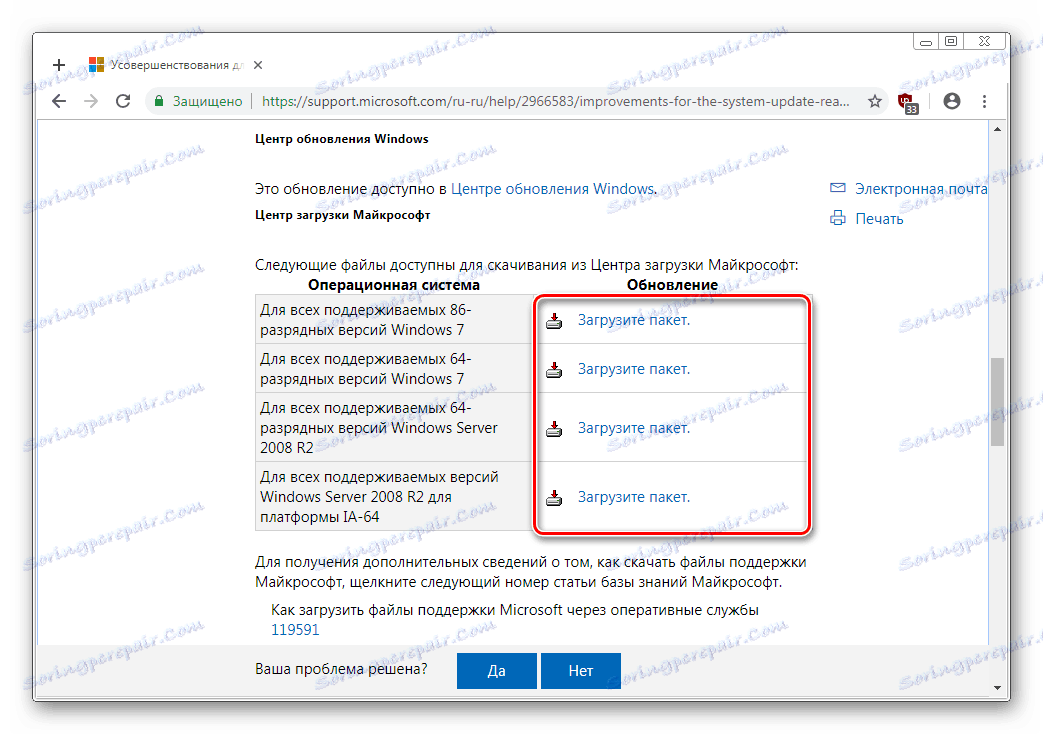
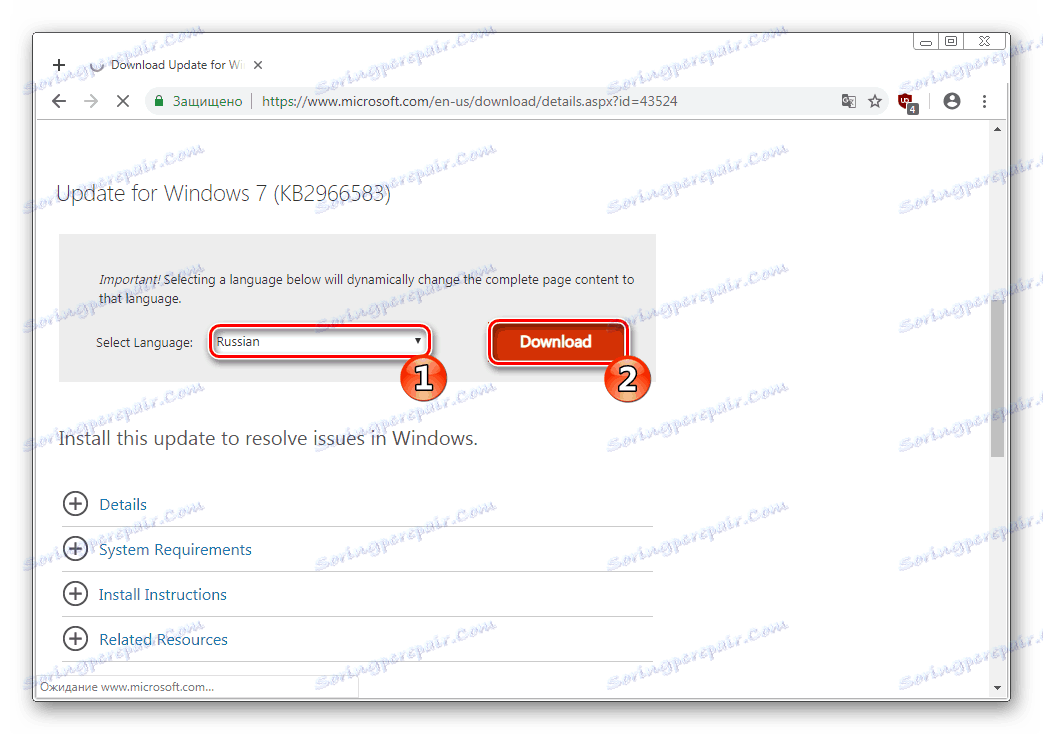
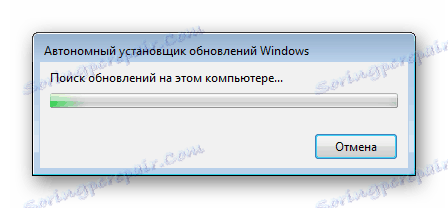


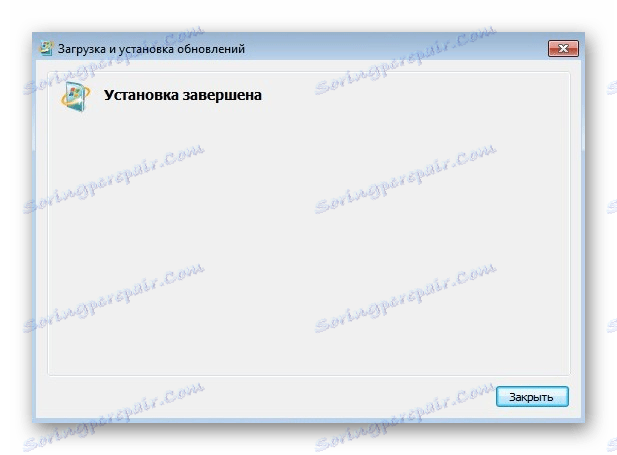
Teraz viete, ako používať servisný systém v režime DISM za normálnych podmienok a v prípade chyby spôsobenej absenciou nainštalovanej aktualizácie.